网页打不开检查网速和断网急救箱都显示正常怎么办?
网络连接正常但网页打不开怎么办

网络连接正常但网页打不开怎么办
经常上网的网友们来说,都会或多或少出现无法上网的现象,具体的表现是网络连接正常,但是网页去无法打开,下面是店铺给大家整理的一些有关网络连接正常但网页打不开的解决方法,希望对大家有帮助!
网络连接正常但网页打不开的解决方法
打开“运行”对话框(或按Win+R组合键),输入命令“CMD”进入MSDOS界面。
在MSDOS界面中输入命令“ipconfig /all”,在显示的结果页面中可以查看到本地网关和DNS信息。
打开“控制面板”,双击“网络连接”,然后右击“本地连接”,选择“属性”。
勾选“手动设置DNS”,为当前连接设置DNS。
设置完后成,再次检查能否正常上网。
如果还是不能上网,则很有可能是局域网中了ARP病毒。
这可以采用静态绑定ARP操作来完成。
打开360安全卫士,在“功能大全”中选择“360木马防火墙",点击启用Arp防火墙,在弹出的提示对话框中点确定。
然后重起计算机。
电脑重启去,360安全卫士会提醒ARP防护成功。
占击详情,可直观的看到网络的通信情况。
至此,你的电脑可正常放心的上网啦。
END。
台式机网络正常为什么打不开网页

台式机网络正常为什么打不开网页在日常使用中,我们通常会遇到台式机网络正常连接但无法打开网页的情况。
这种问题可能涉及多个方面,包括网络设置、设备故障、软件问题等。
本文将结合实际情况探讨台式机网络正常为什么打不开网页的可能原因,并提供相应的解决方法。
网络设置问题IP地址冲突IP地址冲突是指在同一个网络中存在两台或多台设备使用相同的IP地址。
当台式机与其他设备发生IP地址冲突时,会导致网络通信异常,从而无法正常打开网页。
解决方法: - 确认网络中是否存在IP地址冲突,可以通过检查其他设备的IP 地址情况来排查。
- 修改台式机的IP地址为一个未被使用的地址,以解决冲突。
DNS设置错误DNS(Domain Name System)是将域名转换为IP地址的服务,如果台式机的DNS设置错误,就会导致无法解析域名,无法打开网页。
解决方法: - 检查台式机的DNS设置是否正确,可以尝试将DNS地址改为自动获取或手动设置一个可靠的DNS服务器地址。
设备故障网络适配器故障网络适配器是连接台式机与网络之间的桥梁,如果网络适配器出现故障,就会导致网络连接异常,无法正常上网。
解决方法: - 检查网络适配器是否正常工作,可以尝试重新安装网络适配器的驱动程序或更换网络适配器。
路由器故障路由器是网络中的核心设备,如果路由器出现故障,可能会导致整个网络无法正常连接,影响台式机的上网体验。
解决方法: - 检查路由器的运行状态,可以尝试重新启动路由器或进行重置操作来解决问题。
软件问题防火墙阻挡防火墙是保护台式机安全的重要组件,但有时防火墙设置过于严格,会误判合法网站为恶意网站而导致无法访问。
解决方法: - 调整防火墙设置,将合法网站添加到信任列表中,以解除阻挡。
网络设置错误台式机的网络设置错误也可能导致无法正常访问网页,比如代理设置错误、网络配置错误等。
解决方法:- 检查台式机的网络设置,确保代理设置正确、IP地址、子网掩码、网关等配置准确无误。
不能访问网页的解决方案

不能访问网页的解决方案引言概述:在现代社会中,互联网已经成为人们获取信息、交流和娱乐的重要工具。
然而,有时我们可能会遇到不能访问网页的问题,这不仅会影响我们的工作和生活,还可能导致一系列的困扰。
本文将介绍一些常见的不能访问网页的原因,并提供相应的解决方案,帮助读者快速解决问题。
一、网络连接问题1.1 网络连接中断网络连接中断可能是导致无法访问网页的常见原因之一。
这可能是由于网络供应商的问题、路由器故障或者无线信号弱等原因造成的。
解决方案:- 检查网络连接:确保电缆连接或无线网络连接正常。
可以尝试重新插拔电缆或重新连接无线网络。
- 重启路由器:将路由器断电并等待片刻后再重新启动,有时候这样可以解决网络连接问题。
- 优化无线信号:将无线路由器放置在更靠近设备的位置,避免障碍物阻挡信号。
1.2 DNS解析问题DNS(域名系统)解析问题也可能导致无法访问网页。
DNS解析是将域名转换为对应IP地址的过程,如果DNS服务器无法正常解析域名,就无法访问相应的网页。
解决方案:- 更换DNS服务器:可以尝试将计算机或路由器的DNS服务器设置更改为公共的DNS服务器,如谷歌的8.8.8.8或Cloudflare的1.1.1.1。
- 清除DNS缓存:在Windows系统中,可以通过运行命令"ipconfig /flushdns"来清除DNS缓存,然后重新尝试访问网页。
1.3 防火墙设置防火墙设置也可能阻止我们访问某些网页。
防火墙是一种网络安全工具,用于监控和控制网络流量,但有时候它可能会阻止我们访问特定的网站或网页。
解决方案:- 检查防火墙设置:确保防火墙没有屏蔽我们要访问的网页。
可以尝试暂时禁用防火墙,然后重新尝试访问网页。
- 添加网页到信任列表:将受阻止的网页添加到防火墙的信任列表中,允许其通过防火墙访问。
二、浏览器问题2.1 缓存问题浏览器缓存是指浏览器保存的一些网页数据,以便下次访问同一网页时能够更快地加载。
不能访问网页的解决方案
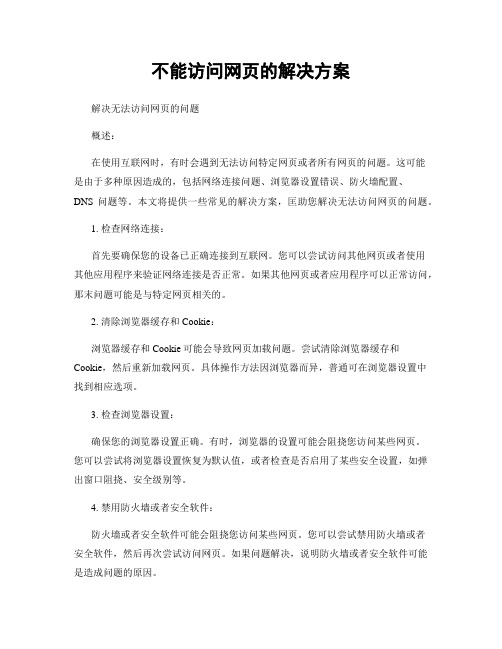
不能访问网页的解决方案解决无法访问网页的问题概述:在使用互联网时,有时会遇到无法访问特定网页或者所有网页的问题。
这可能是由于多种原因造成的,包括网络连接问题、浏览器设置错误、防火墙配置、DNS问题等。
本文将提供一些常见的解决方案,匡助您解决无法访问网页的问题。
1. 检查网络连接:首先要确保您的设备已正确连接到互联网。
您可以尝试访问其他网页或者使用其他应用程序来验证网络连接是否正常。
如果其他网页或者应用程序可以正常访问,那末问题可能是与特定网页相关的。
2. 清除浏览器缓存和Cookie:浏览器缓存和Cookie可能会导致网页加载问题。
尝试清除浏览器缓存和Cookie,然后重新加载网页。
具体操作方法因浏览器而异,普通可在浏览器设置中找到相应选项。
3. 检查浏览器设置:确保您的浏览器设置正确。
有时,浏览器的设置可能会阻挠您访问某些网页。
您可以尝试将浏览器设置恢复为默认值,或者检查是否启用了某些安全设置,如弹出窗口阻挠、安全级别等。
4. 禁用防火墙或者安全软件:防火墙或者安全软件可能会阻挠您访问某些网页。
您可以尝试禁用防火墙或者安全软件,然后再次尝试访问网页。
如果问题解决,说明防火墙或者安全软件可能是造成问题的原因。
5. 更换DNS服务器:DNS(域名系统)负责将域名转换为相应的IP地址。
如果您的DNS服务器浮现问题,可能会导致无法访问网页。
您可以尝试更换为其他可靠的公共DNS服务器,如Google Public DNS、OpenDNS等。
具体操作方法可在操作系统或者路由器设置中找到。
6. 检查主机文件:主机文件是一个本地计算机上的文本文件,用于映射域名和IP地址。
有时,主机文件的错误配置可能导致无法访问特定网页。
您可以尝试编辑主机文件,删除任何与受影响网页相关的条目。
7. 重启网络设备:重启您的网络设备,如路由器、调制解调器等,有时可以解决无法访问网页的问题。
关闭设备电源,等待几分钟后再打开,然后再次尝试访问网页。
ping 外网IP也ping 的通,但是网页总是打不开,是什么原因?知道

ping 外网IP也ping 的通,但是网页总是打不开,是什么原因?知道.txt30生命的美丽,永远展现在她的进取之中;就像大树的美丽,是展现在它负势向上高耸入云的蓬勃生机中;像雄鹰的美丽,是展现在它搏风击雨如苍天之魂的翱翔中;像江河的美丽,是展现在它波涛汹涌一泻千里的奔流中。
ping 外网IP也ping 的通,但是网页总是打不开,是什么原因?_百度知道百度首页 | 百度知道 | 登录新闻网页贴吧知道 MP3 图片视频百科文库帮助 | 设置百度知道 > 电脑/网络 > 互联网添加到搜藏已解决ping 外网IP也ping 的通,但是网页总是打不开,是什么原因?悬赏分:0 - 解决时间:2006-5-29 11:28提问者: jcobin - 二级最佳答案Windows下任何基于TCP/IP的应用程序都必须通过WinSock 接口访问网络,Winsock提供与底层传输协议无关的高层数据传输编程接口。
在Windows系统中,使用WinSock接口为应用程序提供基于TCP/IP协议的网络访问服务。
既然该文件已损坏,当然无法上网浏览网页了。
但为什么用腾讯QQ可以聊天呢?我们知道Internet上的通信是基于TCP/IP协议的,TCP/IP协议又分为TCP和UDP两种,QQ正是使用UDP进行通讯的,而Winsock损坏并不影响UDP的正常传输。
这也正是本文所说的不能上网浏览网页,但可以用QQ聊天的原因所在。
最近发现很多网友上网无法浏览网页却能用QQ聊天之类的问题,确实太多人问了,为了解决各位的疑惑,本人便收集一些资料并和各位探讨下如何排除这个故障。
(倒杯茶先)当然偶只是和大家一起分析一下比较常见的故障,具体情况还需具体分析,各位可以参考一下几种情况做相应的措施,希望能给各位带来帮助。
1、浏览器"连接"选项设置错误解决办法:正确设置上网类型。
如果是通过代理服务上网的,请正确填写代理服务器的IP 地址与端口号;如果不是,请不要勾选"通过代理服务器"这个选项。
电脑无法打开网页尝试这些网络故障排除方法

电脑无法打开网页尝试这些网络故障排除方法电脑无法打开网页?尝试这些网络故障排除方法在今天的高度互联网时代,电脑无法打开网页可以说是一个非常困扰人们的问题。
无论是工作还是生活,我们都离不开网络的支持。
当遇到网络故障时,我们可以尝试以下这些方法来排除问题,希望对您有所帮助。
1. 检查网络连接首先,我们要确保电脑和网络之间的连接正常。
您可以查看电脑网络连接图标,看是否已连接到网络。
如果未连接,请检查网络连接线是否插好。
如果是无线网络,请确认您已连接到正确的无线网络,并检查无线适配器开关是否打开。
2. 重启路由器和电脑当网络连接正常时,但无法打开网页时,网络设备的缓存可能会出现问题。
此时,您可以尝试重启路由器和电脑来刷新网络设置和缓存。
首先,断开电源,等待片刻后重新插上,然后打开电脑。
此举有时可以解决一些临时性的网络问题。
3. 清除浏览器缓存如果您的网络连接正常,但仍无法打开网页,这可能是由于浏览器缓存造成的。
浏览器缓存存储了您之前访问过的网页的副本,以提高浏览速度。
然而,有时候这些缓存可能会过期或损坏,导致无法加载新的页面。
您可以尝试清除浏览器缓存来解决问题。
4. 检查防火墙和安全软件设置防火墙和安全软件是为了保护您的计算机免受网络攻击和恶意软件的侵害而设立的。
然而,有时候它们的设置会阻止您访问某些网站或使用某些网络功能。
请确保您的防火墙和安全软件设置正确,没有阻止您访问网页的规则。
您可以尝试临时关闭防火墙和安全软件来测试是否能够打开网页。
5. 检查DNS设置DNS(域名系统)是将网址转换为IP地址的系统。
如果您的电脑无法正确解析域名,那么您将无法打开相应的网页。
您可以尝试更改您的DNS设置,使用其他可靠的DNS服务器来解决问题。
具体的操作步骤可以在网络上找到详细的教程。
6. 联系网络服务提供商如果您经过以上步骤尝试仍无法打开网页,那么可能是您的网络服务提供商出现了问题。
您可以尝试与他们联系,询问是否有维护或其他故障导致无法访问网络。
电脑打不开网页

电脑打不开网页随着互联网的普及和发展,现代人的生活离不开上网。
尤其是电脑成为人们办公、娱乐的主要工具之一,而打不开网页成为了电脑问题中的一个常见现象。
在本文中,我们将讨论一些常见的原因和解决方法,帮助你解决电脑打不开网页的问题。
1.网络连接问题首先,确保你的电脑已连接到可用的网络。
检查你的无线网络或有线网络连接是否正常,可以尝试重新连接或重启你的网络设备,例如调制解调器或路由器。
此外,也可以尝试连接其他设备或使用其他网络来排除网络连接问题。
2.清除缓存和浏览器数据浏览器缓存及临时文件可能会导致网页加载问题。
打开你的浏览器设置,找到清除缓存和浏览器数据的选项,并进行清理。
重新打开浏览器,尝试重新加载网页。
3.检查防火墙设置防火墙可能会阻止你的电脑访问特定的网站。
检查你的防火墙设置,确保网页所需的端口和协议未被阻止。
如果需要,可以暂时禁用防火墙来测试是否是防火墙引起的问题。
4.检查代理设置代理服务器是一种中间服务器,可以帮助你浏览某些被限制的网站或提供更快的访问速度。
但是,错误的代理设置可能导致你无法加载网页。
在浏览器设置中查找代理设置,并确保设置正确。
如果你没有使用代理服务器,可以尝试禁用它们。
5.尝试其他浏览器有时,特定的浏览器可能导致无法打开网页的问题。
下载并安装其他浏览器,例如Google Chrome、Mozilla Firefox或Microsoft Edge,并尝试在新的浏览器中打开网页。
如果这个网页可以正常加载,那么可能是你使用的浏览器有问题。
6.检查DNS设置DNS(Domain Name System)是将域名转换为IP地址的系统。
如果你的电脑的DNS设置不正确,可能导致无法打开网页。
你可以尝试更改你的DNS服务器设置为公共DNS,例如Google DNS(8.8.8.8和8.8.4.4)或Cloudflare DNS(1.1.1.1和1.0.0.1)。
这样做的方法因操作系统和路由器不同而有所不同,可以在互联网上搜索相关的指南。
笔记本电脑网页打不开但是可以上网

笔记本电脑网页打不开但是可以上网在日常使用笔记本电脑的过程中,有时候可能会遇到网页打不开的情况,但却能够正常上网的情况。
这种问题通常会让用户感到困惑,因为在正常情况下,如果能够上网的话,那么就应该能够打开任何网页。
本文将深入探讨这种情况的可能原因和解决方法。
可以上网但网页打不开的原因1. DNS解析问题DNS(Domain Name System)是将域名解析成IP地址的系统,当你在浏览器中输入一个网址时,DNS会将这个域名解析成对应的IP地址,从而让你能够访问到网页。
如果你的笔记本电脑出现了DNS解析问题,那么就会导致你无法打开网页,但是却可以上网。
这种情况通常可以通过更换DNS服务器或者刷新DNS缓存来解决。
2. 代理设置问题有时候,用户在使用代理服务器的情况下,可能会出现网页无法打开的问题。
这可能是因为代理服务器出现了故障或者设置有误,导致无法正常访问网页。
如果你使用了代理服务器并且遇到了这种问题,可以尝试更换代理服务器或者关闭代理,看看问题是否能够解决。
3. 防火墙或安全软件限制防火墙或安全软件通常会对网络流量进行监控和过滤,有时候可能会将某些网页的内容标记为不安全或有风险,从而导致无法正常访问。
如果你的笔记本电脑安装了防火墙或者安全软件,并且遇到了这种情况,可以尝试暂时关闭这些安全软件,看看是否能够打开网页。
解决网页打不开的方法1. 检查网络连接首先要确保你的笔记本电脑与Internet正常连接,可以尝试访问一些其他网站来确认网络连接是否正常。
如果能够正常访问其他网站,那么问题可能是特定网页的问。
2. 清除浏览器缓存有时候浏览器缓存中的过期数据或者错误信息会导致无法访问某些网页。
清除浏览器缓存可以帮助你解决这个问题。
你可以在浏览器设置中找到清除缓存的选项,然后重新加载网页。
3. 重启路由器和调制解调器有时候网络设备出现问题也可能导致网页无法打开的情况。
尝试重启路由器和调制解调器,等待一段时间,然后再尝试连接网页。
解决网络浏览器无法打开的方法

解决网络浏览器无法打开的方法在日常使用电脑上网的过程中,我们可能会遇到网络浏览器无法打开的情况。
这个问题可能是由于多种原因引起的,如网络问题、软件故障等。
本文将针对网络浏览器无法打开的问题,提供一些解决方法和技巧。
一、检查网络连接首先,我们需要确认网络连接是否正常。
可以通过以下几个步骤来进行检查和修复:1. 检查网线连接:如果您使用的是有线网络,请确保网线插头牢固连接,没有松动。
如果检查后发现网线插头松动,可以重新插上并确保连接正常。
2. 重启路由器或调制解调器:如果您的电脑连接的是无线网络,可以尝试重启路由器或调制解调器。
方法是断开电源,等待一段时间后再插上电源重新启动。
3. 检查无线网络设置:如果您使用的是无线网络,可以打开电脑的网络设置,确认无线网络连接是否正常。
有时候可能需要重新输入密码进行连接。
还可以尝试更换无线网络通道,避免与其他信号干扰。
二、清除浏览器缓存和Cookie浏览器缓存和Cookie是为了提高网页加载速度和记住用户登录状态而存在的。
然而,过多的缓存和Cookie也可能导致浏览器无法正常打开网页。
以下是一些清除缓存和Cookie的方法:1. Google Chrome:点击浏览器右上角菜单图标,选择“更多工具”,然后选择“清除浏览数据”。
在弹出的对话框中,选择要清除的时间范围,并勾选“缓存图像和文件”以及“Cookie和其他网站数据”,最后点击“清除数据”。
2. Mozilla Firefox:点击浏览器右上角菜单图标,选择“选项”。
在弹出的窗口中,选择“隐私与安全”选项卡,然后在“Cookie和站点数据”部分,点击“清除数据”。
在弹出的对话框中,勾选“缓存”和“Cookie”,最后点击“清除”。
3. Microsoft Edge:点击浏览器右上角菜单图标,选择“设置”。
在新打开的页面中,选择“隐私、搜索和服务”选项卡,然后点击“选择清除浏览数据”。
在弹出的对话框中,勾选“缓存数据和文件”以及“Cookies 和其他站点数据”,最后点击“清除”。
电脑显示宽带已连接但网页打不开怎么办

电脑显示宽带已连接但网页打不开怎么办
电脑显示宽带已连接但网页打不开怎么办
01首先我们需要将电脑打开,进入到电脑的桌面。
02之后我们点击电脑桌面左下角的“开始菜单”。
03之后我们在弹出的选项卡中,点击右侧的`“控制面板”。
04之后在弹出的控制面板中,我们点击网络和Internet当中的“查看网络状态和任务”选项。
05之后在弹出在的对话框中,点击“本地连接”的蓝色字体。
06之后弹出本地连接状态的对话框,我们点击下面的“属性”按钮。
07之后弹出属性的对话框,我们双击此链接使用下列项目中的“Internet协议版本(TCP/IP)”类型的选项。
08之后我们在弹出的对话框中,勾选“自动获取IP地址”和“自动获取DNS服务器”。
09之后我们逐级点击右下角的“确定”,即可将刚才的设置保存。
这个时候电脑显示宽带已连接,但网页打不开的问题就会解决。
电脑网络连接正常但是打不开网页是什么原因

电脑网络连接正常但是打不开网页是什么原因
电脑网络连接正常但是打不开网页是什么原因
大家知道电脑网络连接正常但是打不开网页是什么原因吗?下面店铺带着大家一起来了解一下吧!
在浏览器上方的工具栏里点工具-internet选项-连接,最底下有一个按钮局域网设置,把里面的对勾都去掉重启一下浏览器再试一试。
进入控制面板的网络连接右击本地连接选择禁用,5秒钟后右击本地连接选择启用,然后打开adsl modem拨号即可;2、如果第一步无效,则在关闭adsl modem的情况下,仍然禁用本地连接(网卡),重启计算机,然后启用本地连接(网卡),再打开adslmodem即可解决;
要把拨号账号密码存到路由器里拨号方式上网的无线路由器设置。
1.正常断开拨号网络。
2.连接无线路由器与电脑。
该步可通过无线连接,无线连接默认没有密码的`。
或者路由器LAN口和电脑网口有线连接。
如不是新买的路由器建议重置路由(通常是有个小的隐蔽按钮位于路由器上,按着不放10秒。
参考路由器说明书)。
3.通过电脑浏览器进入无线路由器设置页面(通常是192.168.0.1或者192.168.1.1,参考路由器机身或说明书)。
可能需要管理密码,也参考说明。
4.在WAN口设置为PPPoE拨号连接,输入电信给的账号密码。
设置无线网络名称及密码。
5.连接调制解调器(猫)和路由器WAN口,如为网线入户则无需经过猫。
6.电脑有线或者无线连接路由器即可无线上网。
台式机或者笔记本都需要设置IP地址自动获取。
【电脑网络连接正常但是打不开网页是什么原因】。
开放网络连接正常但无法上网怎么解决

开放网络连接正常但无法上网怎么解决问题描述在使用网络的过程中,有时我们会遇到这样一种情况:电脑显示网络连接正常,但是却无法正常上网。
这种情况可能会导致我们无法访问网页、收发邮件等,给我们的工作和生活带来不便。
那么,当开放网络连接正常但无法上网时,我们应该如何解决呢?解决方法检查网络连接首先,我们需要检查网络连接是否正确。
可以通过以下步骤来确认网络连接情况: 1. 检查网络线是否插好,网卡是否正常工作。
2. 确认路由器是否正常工作,可以重启路由器尝试解决问题。
3. 检查网络设置,确保IP地址、子网掩码、网关等设置正确。
检查DNS设置如果网络连接正常,但依然无法上网,可能是DNS设置出现了问题。
DNS (Domain Name System)是将域名转换成IP地址的服务,如果DNS设置不正确,就无法正常解析域名。
可以尝试以下方法来解决DNS问题: 1. 更换DNS服务器:尝试更换为其他公共DNS服务器,例如Google的8.8.8.8和8.8.4.4。
2. 刷新DNS缓存:在命令提示符中输入命令“ipconfig /flushdns”来刷新DNS缓存。
检查防火墙设置防火墙可能会阻止一些网络连接,导致无法上网。
可以通过以下步骤来检查和关闭防火墙: 1. 打开控制面板,找到Windows Defender防火墙,尝试关闭防火墙。
2. 检查第三方安全软件的防火墙设置,关闭对应的功能。
检查网络适配器网络适配器可能会出现问题,导致无法正常上网。
可以通过以下方法来检查和修复网络适配器问题: 1. 在设备管理器中找到网络适配器,检查是否有感叹号或问号提示。
2. 尝试更新网络适配器的驱动程序,可以在设备管理器中右键点击适配器选择更新驱动程序。
清除网络缓存如果以上方法都没有解决问题,可以尝试清除网络缓存来修复连接问题。
可以通过以下步骤来清除网络缓存: 1. 打开命令提示符,输入以下命令:ipconfig /releaseipconfig /renewipconfig /flushdns2.重启电脑后,尝试连接网络看看是否正常。
电脑可以上网,但是所有网页都打不开的解决办法

电脑可以上⽹,但是所有⽹页都打不开的解决办法
在使⽤电脑过程中,相信⼤家都遇到过,电脑可以联⽹但是,打不开⽹页的情况,今天我分享技巧教⼤家怎么解决这个问题
常见情况:
设置了代理服务器,导致⽹页打不开,电脑QQ使⽤的端⼝和访问互联⽹端⼝不太⼀样。
这就是导致能上QQ但是不能打开⽹页的原因操作步骤:
在桌⾯上打开Internet Explorer图标,右键选择属性,点击“安全”选项
点击“安全”选项
打开“Internet 属性”窗⼝,切换到“连接”选项卡,单击“局域⽹设置”按钮
去掉“⾃动检测设置”和“为LAN使⽤代理服务器”复选框,单击“确定”按钮
这样浏览器基本上可以上⽹了
原⽂地址:
尊重原创,侵权删。
网络正常浏览器无法打开网页怎么办

网络正常浏览器无法打开网页怎么办
网络是正常的,有时因为一些软件设置不当,会导致浏览器无法打开网页,下面是店铺给大家整理的一些有关网络正常浏览器无法打开网页的解决方法,希望对大家有帮助!
网络正常浏览器无法打开网页的解决方法
首先安装有某安全卫士,本例中网络通畅,但无法打开百度首页,无法上网;
按提示点击图中“断网急救箱”按钮,其他浏览器可能需要从某卫士的工具箱中运行;
然后点击“全面诊断”开始检测各项网络设置,耐心等待检测完成;
数十秒后出检测结果,发现问题,点击“立即修复”按钮,开始修复;
问题修复中,等待修复结束,显示网络已恢复正常;
这时刷新网页,可见成功打开百度首页,浏览器可以正常上网了。
END。
宽带正常为什么无法打开网页

宽带正常为什么无法打开网页
宽带正常为什么无法打开网页
宽带正常,可以ping通公网地址,但无法打开网页。
为什么?
路由器可以正常连接宽带,电脑或者手机也可以正常访问路由器,但是不能访问外网。
此种情况主要是DNS设置需要调整。
1、手机能访问外网,电脑不能访问:
此种情况表明路由器已经正常工作,但电脑的网卡需要设置DNS 服务器地址,通常设置成所用的ISP的'DNS服务器的地址,这样是最优化的方案。
但实际应用中,极少数会遇到运营商的DNS服务器不稳定的故障,这个时候可以使用其它地区的公有DNS,个人比较推荐Google的DNS,可以说是速度和稳定性兼顾,8.8.8.8和8.8.4.4。
2、手机和电脑都不能访问外网,但可以访问路由器。
此种情况主要是路由器的DNS设置出现了问题,虽然路由器连接上公网之后会自动获取DNS服务器地址,但是极少数情况下会出现获取失败的情况,因此导致终端访问故障。
处理方式参考上边第一条。
3、电脑能访问外网,手机或者平板不能访问外网。
这种情况其实不是路由器故障,大多数时候是被路由器防火墙限制了。
请联系路由器管理员。
或者路由器重新复位进行设置。
4、操作系统故障。
宽带连接显示连接上却打不开网页怎么办

宽带连接显示连接上却打不开网页怎么办
推荐文章
•眼睛干怎么办热度:
•抽筋了怎么办热度:
•如何避免恶意网页的攻击热度:
•处理网页证书错误的方法热度:
•处理网页证书错误的方法热度:
宽带连接显示连接上却打不开网页怎么办
不知道大家是否遇到过这样的状况:有时候玩游戏、看视频或者上网的时候,会出现突然掉线的情况,但是此时的宽带确是连接着的。
这是怎么回事呢?下面就让店铺给大家说一下宽带连接显示连接上却打不开网页怎么办吧。
宽带连接显示连接上却打不开网页的解决方法
遇到这种情况,当然需要查看自己的宽带有没有欠费,如果欠费的话,就需要交费了。
如果确认自己的宽带没有欠费,那就是DNS错误了。
在电脑右下角有一个台式电脑图标,鼠标光标指向图标,点击鼠标右键,再点击“打开网络和共享中心”。
点击左边的“更改适配器设置”选项。
选择电脑已经连接的网络,单击鼠标右键,选择“属性”选项。
在属性页面中,双击方框里的Internet协议版本 4(TCP/IVP4)。
选择使用下面的IP地址,即手动获取IP地址。
填完之后点击确定,再次确定就好了。
稍等一会儿,看看电脑右下角的台式图标是否还有感叹号,如果没有了,就是可以正常上网了。
ping 外网IP也ping 的通,但是网页总是打不开,是什么原因?知道

ping 外网IP也ping 的通,但是网页总是打不开,是什么原因?_百度知道百度首页 | 百度知道 | 登录新闻网页贴吧知道 MP3 图片视频百科文库帮助 | 设置百度知道 > 电脑/网络 > 互联网添加到搜藏已解决ping 外网IP也ping 的通,但是网页总是打不开,是什么原因?悬赏分:0 - 解决时间:2006-5-29 11:28提问者: jcobin - 二级最佳答案Windows下任何基于TCP/IP的应用程序都必须通过WinSock 接口访问网络,Winsock提供与底层传输协议无关的高层数据传输编程接口。
在Windows系统中,使用WinSock接口为应用程序提供基于TCP/IP协议的网络访问服务。
既然该文件已损坏,当然无法上网浏览网页了。
但为什么用腾讯QQ可以聊天呢?我们知道Internet上的通信是基于TCP/IP协议的,TCP/IP协议又分为TCP和UDP两种,QQ正是使用UDP进行通讯的,而Winsock损坏并不影响UDP的正常传输。
这也正是本文所说的不能上网浏览网页,但可以用QQ聊天的原因所在。
最近发现很多网友上网无法浏览网页却能用QQ聊天之类的问题,确实太多人问了,为了解决各位的疑惑,本人便收集一些资料并和各位探讨下如何排除这个故障。
(倒杯茶先)当然偶只是和大家一起分析一下比较常见的故障,具体情况还需具体分析,各位可以参考一下几种情况做相应的措施,希望能给各位带来帮助。
1、浏览器"连接"选项设置错误解决办法:正确设置上网类型。
如果是通过代理服务上网的,请正确填写代理服务器的IP 地址与端口号;如果不是,请不要勾选"通过代理服务器"这个选项。
2、DNS服务器设置错误解决办法:如果ISP提供商分配给你的是固定的IP地址,那么请正确填写ISP提供的IP地址与DNS服务器地址;如果ISP提供商分配的是动态的IP地址,那么无须填写DNS服务器地址;还有一个可能是ISP提供商的DNS服务器出错不能正确地进行域名→IP地址之间的转换,这个时候你可以在浏览器的地址栏敲入网站的IP地址,即可浏览网页。
内外网都能ping通却无法上网该怎么办

内外网都能ping通却无法上网该怎么办
网络连接正常,能ping通内网,也能ping通外网,但是,网页却无法打开,下面是店铺给大家整理的一些有关内外网都能ping通却无法上网的解决方法,希望对大家有帮助!
内外网都能ping通却无法上网的解决方法
为了排除软件原因,我们先把系统自带的防火墙关掉。
具体设置:控制面板-windows防火墙-打开关闭防火墙-选择关闭。
此时可以试试网页刷新看是否恢复。
网络能ping通,说明TCP/IP协议无故障,手动设置DNS来进一步判断是否是域名解析出现故障。
关闭或者卸载三方防火墙或者各种安全卫士,此时可以刷新页面判断是否恢复。
开始运行输入:netsh winsock reset
重启电脑后登陆网页,网页恢复正常。
winsock是Windows网络编程接口,netsh winsock reset 是把它恢复到默认状态。
END。
